怎么微信同步接收信息 电脑微信和手机微信如何设置消息自动同步
更新时间:2023-09-27 08:49:11作者:jiang
怎么微信同步接收信息,如今微信已经成为人们生活中不可或缺的通信工具之一,当我们在使用微信的过程中,有时会遇到一些繁琐的问题,比如电脑微信和手机微信之间的消息同步。如何设置消息自动同步成为了我们关注的焦点。在本文中我们将详细介绍怎样在微信中实现消息自动同步,为用户带来更方便、高效的使用体验。
操作方法:
1.打开电脑上的微信,点击“登录”出现二维码
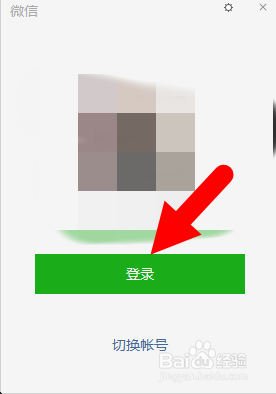
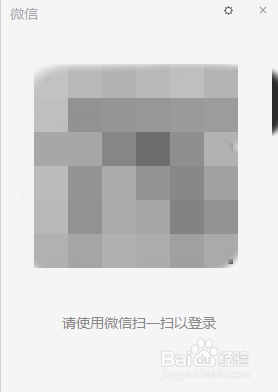
2.打开手机微信,点击右上角的“+”号
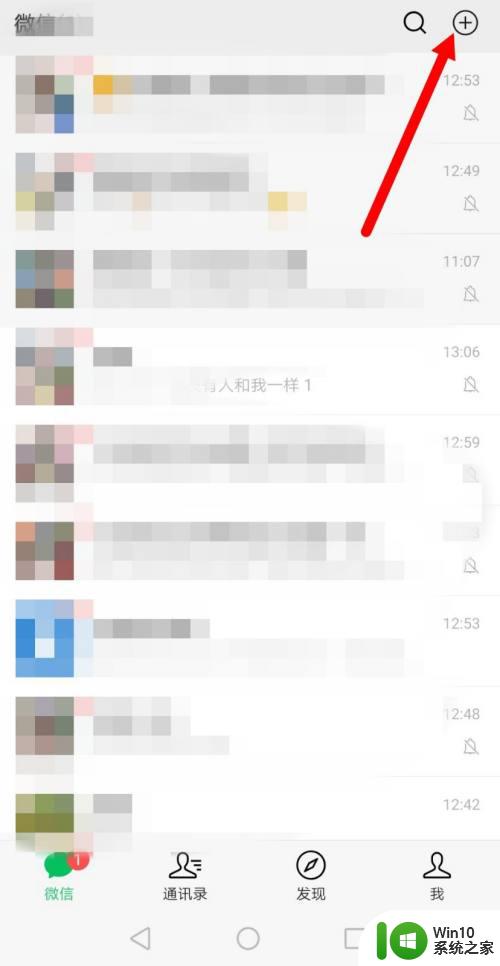
3.点击“扫一扫”扫电脑上的二维码
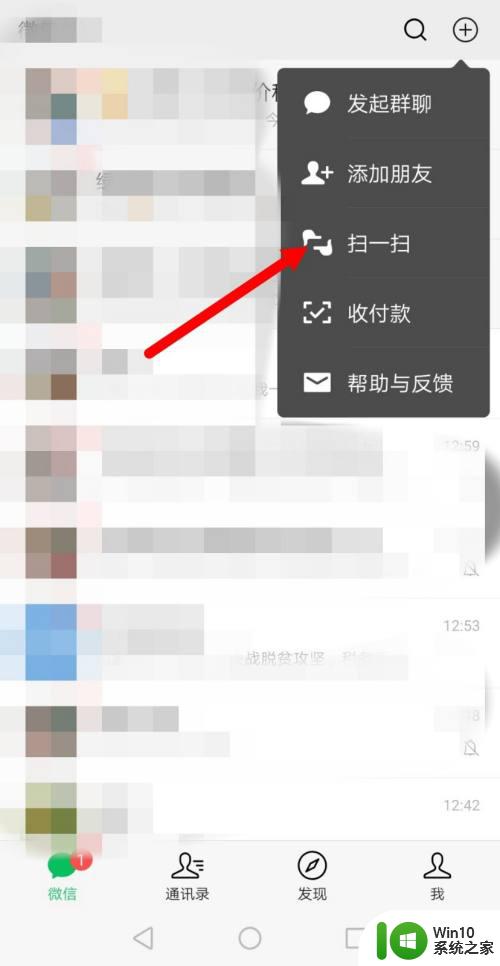
4.看到“自动同步消息”字样
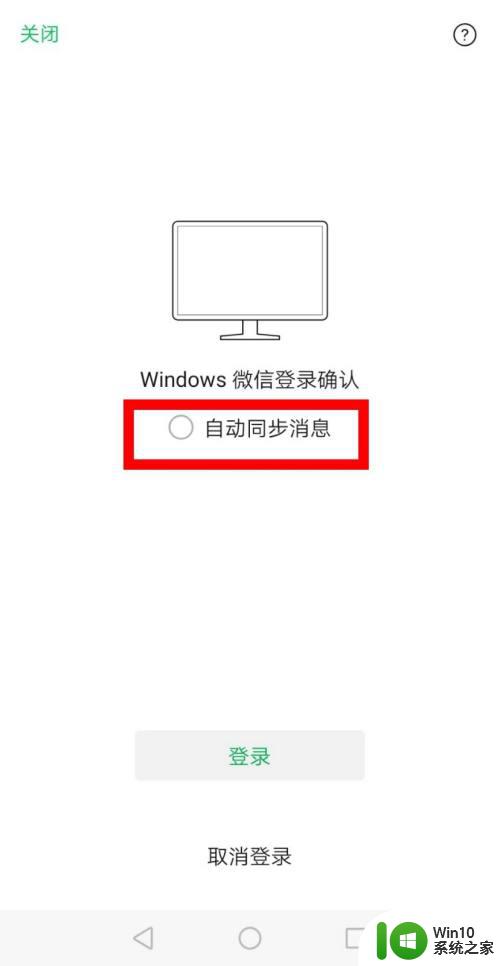
5.勾选显示对勾,点击“登录”就同步消息了。
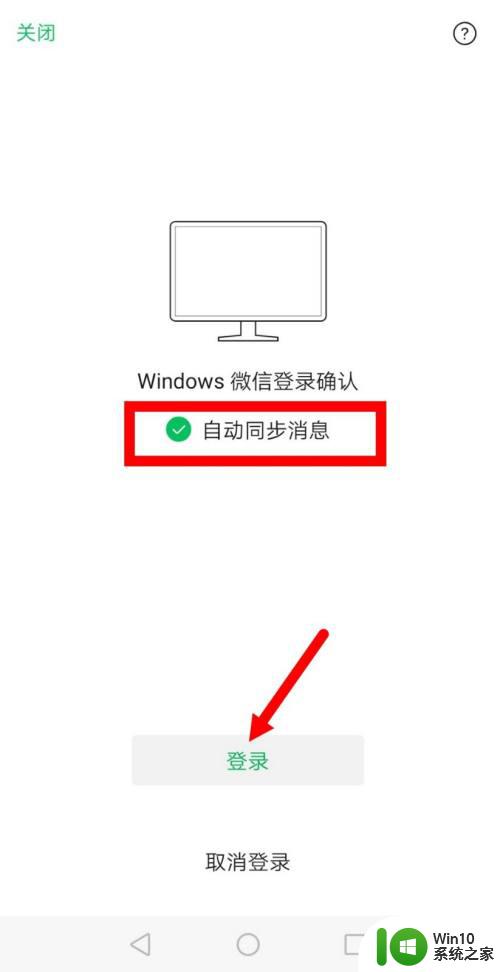
6.总结:电脑微信登录---手机微信打开---扫一扫---自动同步消息---勾选---登录。
以上是微信同步接收信息的全部内容,如果您遇到相同问题,可参考本文中介绍的步骤进行修复,希望对您有所帮助。
怎么微信同步接收信息 电脑微信和手机微信如何设置消息自动同步相关教程
- 电脑微信与手机微信怎样同步 如何让电脑版微信和手机版微信消息自动同步
- 怎么设置微信手机电脑信息同步 微信手机电脑消息同步设置方法
- 手机微信不要和电脑同步的设置方法 如何取消手机微信和电脑同步
- 微信信息怎么同步到另外一个手机 微信聊天记录如何同步到另一台手机
- 手机微信聊天记录怎么同步到电脑 手机微信和电脑微信同步不了怎么解决
- 企业微信消息不提示怎么办 企业微信无法接收消息怎么办
- 手机微信和电脑同步怎么关闭 手机微信和电脑同步关闭方法
- 手机锁屏收不到微信信息怎么办 微信锁屏消息收不到怎么办
- 手机微信消息没声音 微信消息没有声音提示怎么办
- 怎样设置微信隐藏消息 微信消息隐藏设置方法
- 手机锁屏时微信消息不显示内容怎么设置 手机锁屏时微信消息如何隐藏内容
- 微信语音信息没有声音怎么恢复 微信接收消息没有声音怎么调
- U盘装机提示Error 15:File Not Found怎么解决 U盘装机Error 15怎么解决
- 无线网络手机能连上电脑连不上怎么办 无线网络手机连接电脑失败怎么解决
- 酷我音乐电脑版怎么取消边听歌变缓存 酷我音乐电脑版取消边听歌功能步骤
- 设置电脑ip提示出现了一个意外怎么解决 电脑IP设置出现意外怎么办
电脑教程推荐
- 1 w8系统运行程序提示msg:xxxx.exe–无法找到入口的解决方法 w8系统无法找到入口程序解决方法
- 2 雷电模拟器游戏中心打不开一直加载中怎么解决 雷电模拟器游戏中心无法打开怎么办
- 3 如何使用disk genius调整分区大小c盘 Disk Genius如何调整C盘分区大小
- 4 清除xp系统操作记录保护隐私安全的方法 如何清除Windows XP系统中的操作记录以保护隐私安全
- 5 u盘需要提供管理员权限才能复制到文件夹怎么办 u盘复制文件夹需要管理员权限
- 6 华硕P8H61-M PLUS主板bios设置u盘启动的步骤图解 华硕P8H61-M PLUS主板bios设置u盘启动方法步骤图解
- 7 无法打开这个应用请与你的系统管理员联系怎么办 应用打不开怎么处理
- 8 华擎主板设置bios的方法 华擎主板bios设置教程
- 9 笔记本无法正常启动您的电脑oxc0000001修复方法 笔记本电脑启动错误oxc0000001解决方法
- 10 U盘盘符不显示时打开U盘的技巧 U盘插入电脑后没反应怎么办
win10系统推荐
- 1 电脑公司ghost win10 64位专业免激活版v2023.12
- 2 番茄家园ghost win10 32位旗舰破解版v2023.12
- 3 索尼笔记本ghost win10 64位原版正式版v2023.12
- 4 系统之家ghost win10 64位u盘家庭版v2023.12
- 5 电脑公司ghost win10 64位官方破解版v2023.12
- 6 系统之家windows10 64位原版安装版v2023.12
- 7 深度技术ghost win10 64位极速稳定版v2023.12
- 8 雨林木风ghost win10 64位专业旗舰版v2023.12
- 9 电脑公司ghost win10 32位正式装机版v2023.12
- 10 系统之家ghost win10 64位专业版原版下载v2023.12